4uKey for Android - Nr.1 Android Entsperrer & FRP Tool
Android Bildschirm Sperre entsperren & FRP ohne Passwort entfernen
Android Entsperrer & FRP Tool
Sperrbildschirm entsperren & FRP entfernen
Nach dem Zurücksetzen meines gebrauchten Samsung-Galaxy-Telefons wird die Meldung angezeigt, dass zur Nutzung das Google-Konto des Vorbesitzers erforderlich ist. Da ich die Daten nicht habe, suche ich eine Möglichkeit, das Google-Konto vom Handy zu entfernen, ohne es zu löschen, um das Gerät nutzen zu können.
Nach einem Zurücksetzen Ihres Samsung-Handys verlangt Google eine Sicherheitsüberprüfung. Wenn Sie das Gerät nutzen möchten, ohne auf die Daten des Vorbesitzers zugreifen zu müssen, erfahren Sie hier, wie Sie das Google-Konto vom Handy entfernen, ohne es zu löschen. Weitere Details und eine Schritt-für-Schritt-Anleitung finden Sie in unserem Artikel zum Umgehen der Google-Kontoverifizierung, damit Sie Ihr Gerät sofort wieder nutzen können.
Mit Tenorshare 4uKey for Android können Sie das Google-Konto vom Handy entfernen, ohne Daten zu löschen, und Samsung FRP problemlos umgehen.

Mit dem Update von Android OS 5.1 Lollipop hat Google einen neuen Geräteschutz eingeführt - die Google-Kontoverifizierung oder Factory Reset Protection(FRP), die verhindert, dass Unbefugte nach einem Werksreset auf Ihr Gerät zugreifen. Sobald Sie sich mit Ihrem Google-Konto auf Ihrem Android-Gerät angemeldet haben, wird die Google-Kontoverifizierung oder FRP-Sperre automatisch aktiviert und Sie müssen Ihre Google-Kontodaten erneut eingeben, um Ihr Telefon nach einem Werksreset einzurichten. Auf diese Weise wird ein verlorenes Android-Gerät für die Person unzugänglich, die es zurückgesetzt hat, aber das Google-Konto, das zuvor mit dem Gerät synchronisiert wurde, und das Passwort nicht kennt, so dass die Informationen auf dem Telefon gesichert sind.
Geräteschutz (FRP): Der Geräteschutz soll verhindern, dass unbefugte Personen ein Gerät nach einem Zurücksetzen auf die Werkseinstellungen
Die FRP-Sperre schützt Ihre Telefondaten zwar effektiv vor Diebstahl oder Verlust, kann Sie aber auch in den Wahnsinn treiben, wenn Sie das verknüpfte Google-Konto und Passwort vergessen oder ein gebrauchtes Telefon kaufen, auf dem das Google-Konto des Vorbesitzers synchronisiert ist.
Um Ihnen zu helfen, dieses Problem zu umgehen, haben wir mehrere Methoden entwickelt, wie Sie das Google-Konto vom Vorbesitzer löschen für verschiedene Android-Handymarken und -modelle umgehen können.
Apropos verschiedene Handy-Marken und Modelle, Samsung hat unter den beliebtesten Liste gewesen. Und es neigt dazu, schwierig zu sein, wenn es darum geht, wie man das Google-Konto vom Vorbesitzer zu löschen, aber keine Sorge. In diesem Abschnitt haben wir zwei effektive Methoden zusammengefasst, die Ihnen helfen, die Google-Kontoverifizierung Samsung zu umgehen.
Wenn Sie keinen Zugriff auf das Google-Konto haben und der Vorbesitzer nicht erreichbar ist, können Sie einen Entsperrdienst eines Drittanbieters nutzen. Diese Dienste können helfen, die Google FRP-Sperre (Factory Reset Protection) zu umgehen, indem sie die Geräte-ID zurücksetzen.
4uKey for Android ist eine der häufigsten Antworten, wie man das Google Konto von Samsung umgehen kann. Einfach erklärt, kann 4uKey for Android Ihnen helfen, die Google-Verifizierung ohne Passwörter oder Konten auf Samsung zu umgehen. Mit diesem Tool können Sie leicht Zugang zu Ihrem Telefon erhalten, das aufgrund von Google-Anmeldeinformationen gesperrt wurde.
Im Folgenden finden Sie die Schritte zur Umgehung des Samsung FRP mit 4uKey for Android:
Laden Sie 4uKey for Android herunter und installieren Sie es auf Ihrem PC oder Mac. Verbinden Sie dann Ihr Samsung-Gerät mit dem Computer.
Starten Sie das Programm und wählen Sie auf der Benutzeroberfläche „Google Lock (FRP) entfernen".
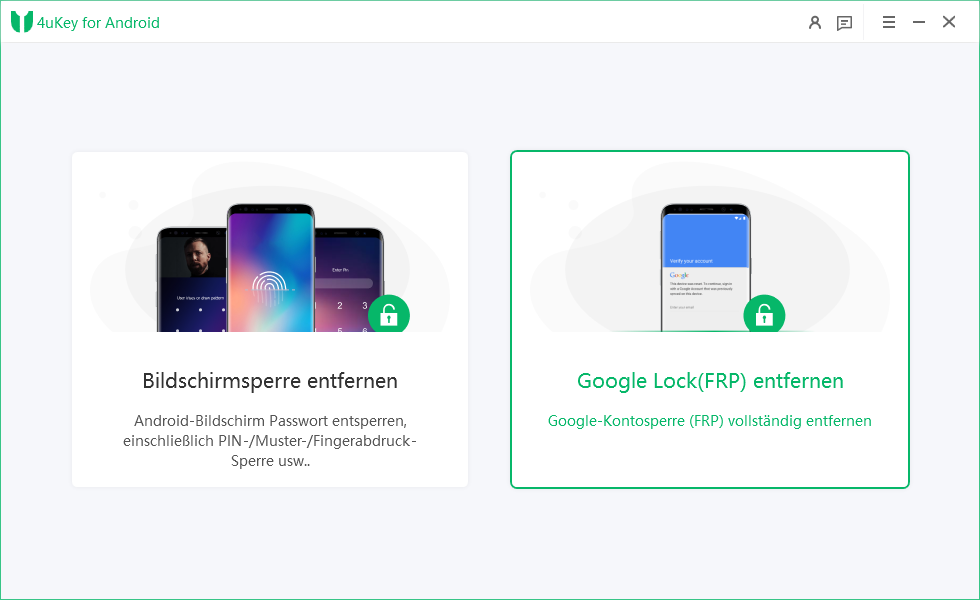
Wählen Sie auf dem nächsten Bildschirm die Betriebssystemversion Ihres Samsung-Geräts aus. Falls Sie sie nicht kennen, klicken Sie auf die Registerkarte „Kennen Sie die Betriebssystemversion des Geräts nicht?". Nachdem Sie bestätigt haben, dass Ihre Geräteinformationen korrekt sind, klicken Sie auf „Starten", um fortzufahren.

Folgen Sie nun den Anweisungen auf dem Bildschirm: Gehen Sie zunächst zurück zum Willkommensbildschirm, tippen Sie dann auf „Notruf", um eine Wähltastatur aufzurufen, und geben Sie *#0*# ein. Wenn Ihr Gerät in den Diagnosemodus wechselt, klicken Sie auf „Weiter".

4uKey for Android startet den FRP-Bypass-Prozess. Wenn das Fenster „USB-Debugging zulassen" auf Ihrem Android-Telefon erscheint, tippen Sie auf „Zulassen" oder „OK" und klicken Sie auf die Schaltfläche „OK" auf Ihrem Computer.

Wenn die Google FRP-Sperre erfolgreich entfernt wurde, wird Ihr Samsung-Gerät automatisch neu gestartet. Nach dem Neustart werden Sie nicht mehr aufgefordert, Ihr Google-Konto zu verifizieren und können einfach der Anleitung Ihres Telefons folgen, um es einzurichten.

Sicherlich ist die oben genannte Methode eine großartige und sehr einfach zu befolgende Methode. Dies ist jedoch nicht das einzige, was Sie tun können, um das Google Konto vom Vorbesitzer zu löschen. Es gibt noch eine andere Möglichkeit, die Google-Sperre auf Samsung zu umgehen, die allerdings relativ komplex ist.
Führen Sie die folgenden Schritte aus, um zu erfahren, wie Sie das Samsung Google-Konto vom Vorbesitzer ohne PC löschen, wenn das Gerät gesperrt ist. Samsung, kein Computer.
Schritt 1: Gehen Sie zu den Google-Tastatur-Einstellungen
Besuchen Sie die Option Hilfe und Feedback, indem Sie auf das Hamburger-Symbol in der oberen rechten Ecke tippen.

Schritt 2. Öffnen Sie die Einstellungen-App Ihres Geräts
Sobald Sie die Option Einstellungen sehen, tippen Sie darauf, um auf die App Einstellungen Ihres Geräts zuzugreifen.

Schritt 3. Aktivieren Sie die Funktion „OEM Unlocking".
Gehen Sie zurück zur Seite Einstellungen, scrollen Sie nach unten und tippen Sie ganz unten auf Entwickleroptionen.

Suchen Sie nach „OEM Unlocking" und aktivieren Sie es. Dadurch wird die Geräteschutzfunktion auf Ihrem Samsung-Telefon deaktiviert.

Das ist also alles, wie Sie das Samsung Google-Konto vom Vorbesitzer löschen können, wenn das Gerät gesperrt ist.
Die beiden oben genannten Methoden helfen Ihnen, die Google-Verifizierung nach dem Zurücksetzen zu umgehen. Wir empfehlen jedoch, die Google-Verifizierung mit 4uKey für Android zu umgehen, da es eine hohe Erfolgsquote und Effizienz aufweist.
Neben Samsung-Handys sind auch Huawei-Handys bei vielen Android-Nutzern beliebt. In diesem Abschnitt zeigen wir Ihnen, wie Sie das Google Konto vom Vorbesitzer für Huawei-Handys löschen können. Die Methode mag knifflig erscheinen, aber sie funktioniert wirklich.
So umgehen Sie die Google-Sperre auf Huawei-Telefonen.

Huawei Google-Konto vom Vorbesitzer löschen (Gerät gesperrt) ohne PC
Wenn Ihr Huawei-Gerät aufgrund einer FRP-Sperre (Factory Reset Protection) gesperrt ist, können Sie versuchen, das Gerät im abgesicherten Modus zu starten. So geht's:
Im abgesicherten Modus angekommen, gehen Sie wie folgt vor:
Das war's! Wenn Sie die obige Schritt-für-Schritt-Anleitung befolgen, sollten Sie jetzt erfolgreich das Google-Konto vom Vorbesitzer löschen können.
Die manuelle Methode zur Entfernung der Google FRP-Sperre auf Huawei-Geräten ist kompliziert, führt zu Datenverlust und funktioniert nicht immer zuverlässig. Mit 4ukey for Andrdoid ist eine gute Wahl, einfach zu bedienen Schnitt funktioniert mit fast allen Handy-Modellen.
Die neueste Funktion von 4uKey für Android ermöglicht das Entfernen von FRP-Sperren auf Xiaomi-, Redmi- und Vivo-Geräten. Dies lässt sich mit nur wenigen einfachen Schritten durchführen. Für weitere Informationen können Sie auf den bereitgestellten Link klicken.

Neben Samsung-Geräten sind auch LG-Handys bei vielen Android-Nutzern beliebt. In diesem Abschnitt zeigen wir Ihnen, wie Sie ein Google-Konto vom Vorbesitzer löschen können, wenn das Gerät nach einem Zurücksetzen gesperrt ist. Die Methode kann zunächst kompliziert wirken, funktioniert aber tatsächlich zuverlässig.
So lässt sich das Google-Konto vom Vorbesitzer löschen – ganz ohne PC – auf LG-Smartphones:
Scrollen Sie nach unten und tippen Sie auf die Option Text-zu-Sprache-Ausgabe. Tippen Sie auf das Zahnrad-Symbol, dann auf Einstellungen für Google Text-to-Speech-Engine.
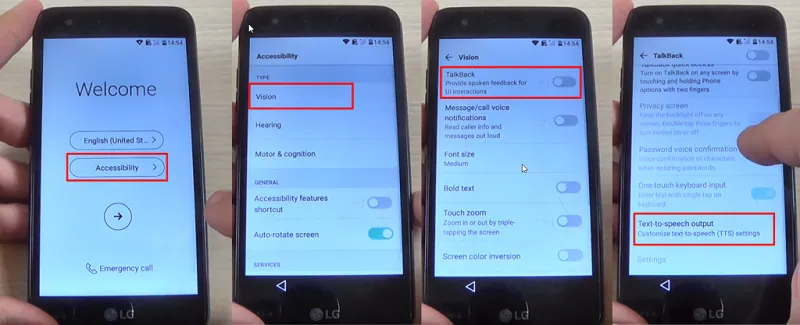
Wählen Sie nun Feedback und rufen Sie die Nutzungsbedingungen auf. Anschließend werden Sie zur Google-Suchseite weitergeleitet. Geben Sie dort einen beliebigen Begriff ein und drücken Sie auf Suchen.
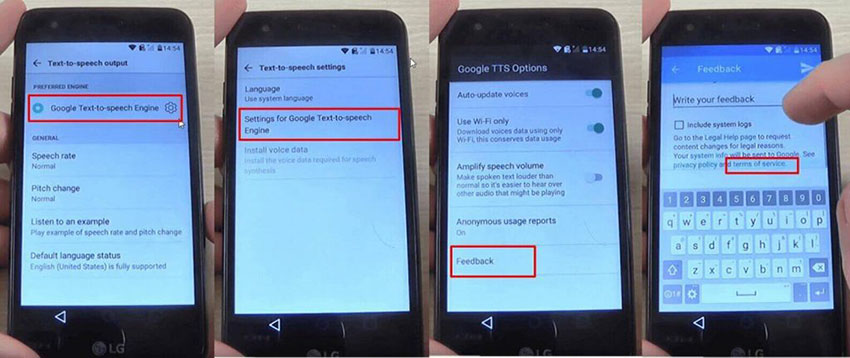
Halten Sie einen Link aus den Ergebnissen lange gedrückt, bis ein Dreipunkte-Menü erscheint. Wählen Sie dort die Option „Assistent“ aus.
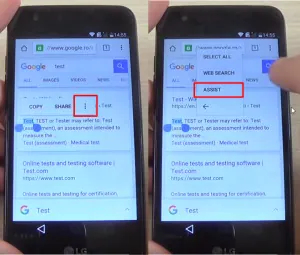
Gehen Sie zu Einstellungen > Apps > Weitere Optionen. Wählen Sie „System anzeigen“ und tippen Sie anschließend auf „Setup-Assistent“.
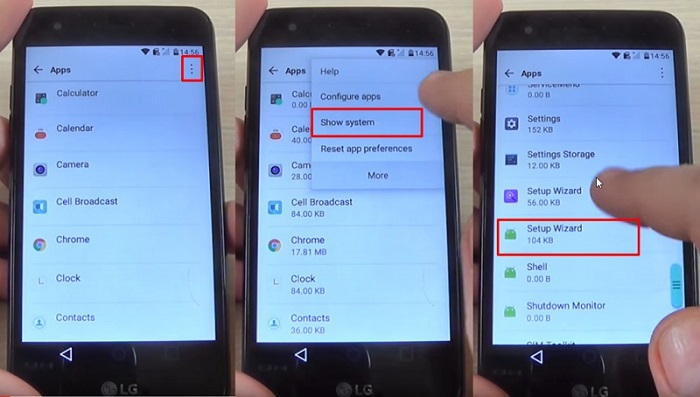
Gehen Sie zurück und wählen Sie „Google Play-Dienste“. Tippen Sie auf „Stopp erzwingen“ und deaktivieren Sie es.
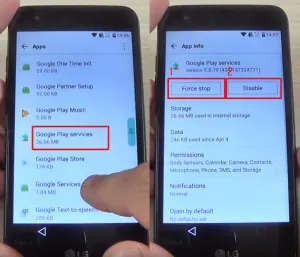
Das war’s! Wenn Sie dieser Schritt-für-Schritt-Anleitung gefolgt sind, sollte es Ihnen jetzt gelungen sein, das Google-Konto vom Vorbesitzer zu löschen, selbst wenn das Gerät nach dem Zurücksetzen gesperrt war.
Nun, da wir Ihnen gezeigt haben, wie Sie das Google-Konto vom Vorbesitzer löschen können, wenn das Gerät gesperrt ist, ist es an der Zeit, dass Sie lernen, wie Sie den Google-Schutz beim Zurücksetzen auf die Werkseinstellungen deaktivieren können, damit Sie die Google-Kontoverifizierung nach dem Zurücksetzen in Zukunft umgehen können.
Um die FRP-Sperre auf Android zu deaktivieren, müssen Sie das Google-Konto von Ihrem Gerät entfernen.
Auf der Seite „Konten verwalten" sehen Sie alle Google-Konten, die mit Ihrem Gerät synchronisiert wurden. Wählen Sie eines davon aus und tippen Sie auf Konto entfernen.

Sobald alle Konten von Ihrem Gerät entfernt sind, werden Sie nach dem Zurücksetzen auf die Werkseinstellungen nicht mehr aufgefordert, Ihr Google-Konto zu verifizieren.
Nach dem Zurücksetzen wird die FRP-Sperre aktiv. Nur mit dem zuvor verwendeten Google-Konto lässt sich das Gerät entsperren.
Nein, das Konto bleibt bestehen. Es wird lediglich vom Handy getrennt, jedoch werden lokale Daten dabei gelöscht.
Ja, per Tastenkombination wie Power + Lautstärke. Die FRP-Sperre bleibt aber nach dem Reset weiterhin aktiv.
In diesem Artikel haben wir gezeigt, wie Sie das Google-Konto vom Handy entfernen, ohne es zu löschen, selbst wenn das Passwort des Vorbesitzers nicht bekannt ist. Dabei haben wir die Umgehung der Google-Kontosperre (FRP) auf Samsung-Geräten mit Tenorshare 4uKey for Android vorgestellt – einem bewährten Tool zum Entfernen der FRP-Sperre mit nur wenigen Klicks.
Zusätzlich haben wir eine Methode erklärt, um die Google-Kontosperre auf LG-Handys zu umgehen. Mit diesen Lösungen können Sie Ihr Android-Gerät schnell wieder uneingeschränkt nutzen.
Tipp: Wenn Sie Ihr Android-Gerät dauerhaft entsperren möchten, ist Tenorshare 4uKey for Android eine der einfachsten und sichersten Lösungen.
dann schreiben Sie Ihre Bewertung
Von Lukas Hofmann
2025-12-26 / Android Entsperren
Jetzt bewerten!